この記事は「Google Pixel(グーグルピクセル) 4aとmineo(マイネオ)」についての記事です。
内容は
- Google Pixel 4aはmineoに対応しているのか?
- 対応していた場合の、Google Pixel 4aをmineoで使う方法やAPNの設定
となってます。
「mineoでGoogle Pixel 4aを使いたい」と考えている方、興味のある方は、ご覧ください。
※mineoで直接Google pixel 4aが発売されることはないと思います。なので、Google Pixel 4aをmineo以外で購入して、そのGoogle Pixel 4aにmineoのSIMカードを差し込んで使うという事になります。
マイネオでGoogle Pixel 4aは対応している?【データ通信、テザリング、通話、SMS】
mineo(マイネオ)でGoogle Pixel 4a(グーグル ピクセル 4a)を使う方法を解説する前に、「Google Pixel 4aってマイネオで使えるの?使えない?」という疑問をもっている方もいると思います。
mineoの公式サイトで、「動作確認端末」というものが発表されていて、この動作確認端末に載っているスマホはmineoで使えるという事になります。
※動作確認端末に載っていないスマホでもmineoで使えるスマホはたくさんあります。
ですが、現時点ではmineoの動作確認端末に「Google Pixel 4a」は載っていませんでした。
↑もしかしたら、更新されて動作確認端末にGoogle Pixel 4aが追加されている可能性もあります。
私が確認した時点では、Google Pixel 4aが載っていませんでしたので個人的にmineoでGoogle Pixel 4aが使えるかどうかを試してみました。
mineoには
- Aプラン(au回線)
- Dプラン(ドコモ回線)
- Sプラン(ソフトバンク回線)
と3つのプランがあります。
そして、私はこのAプランとDプランとSプランの3つのプランで、Google Pixel 4aが使えるかどうか試しました。
結果は、すべてのプランで利用することが出来ました。
つまり、Google Pixel 4aはmineoで使えたという事です。
mineoでPixel 4aが利用できた証拠画像
Google Pixel 4aでmineoが利用できた証拠画像を載せていきます。
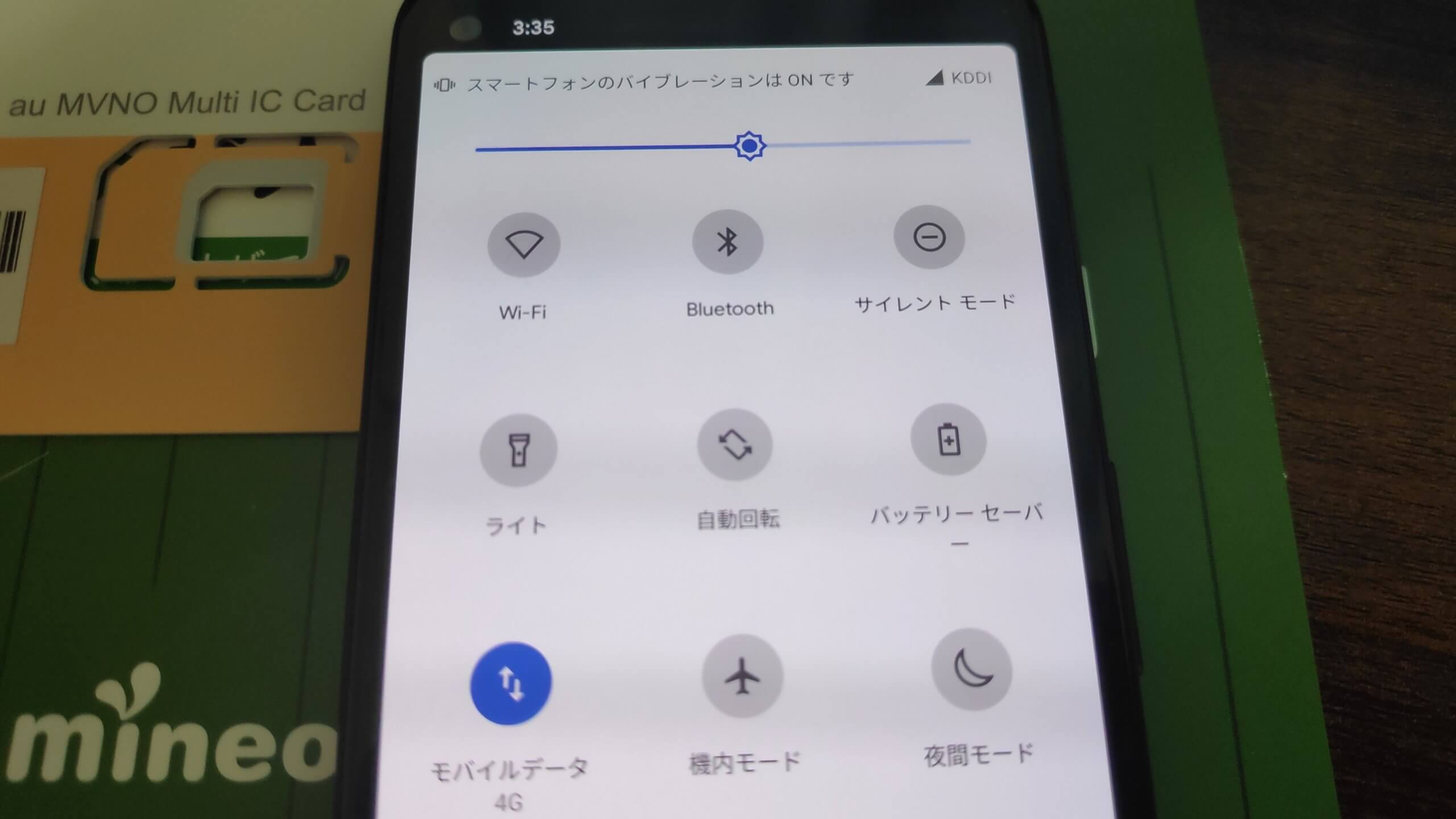
↑こちらmineoのAプランでGoogle Pixel 4aを利用した際の画像です。左上には、 KDDIと表示されています。
※KDDIというのはauの事です。
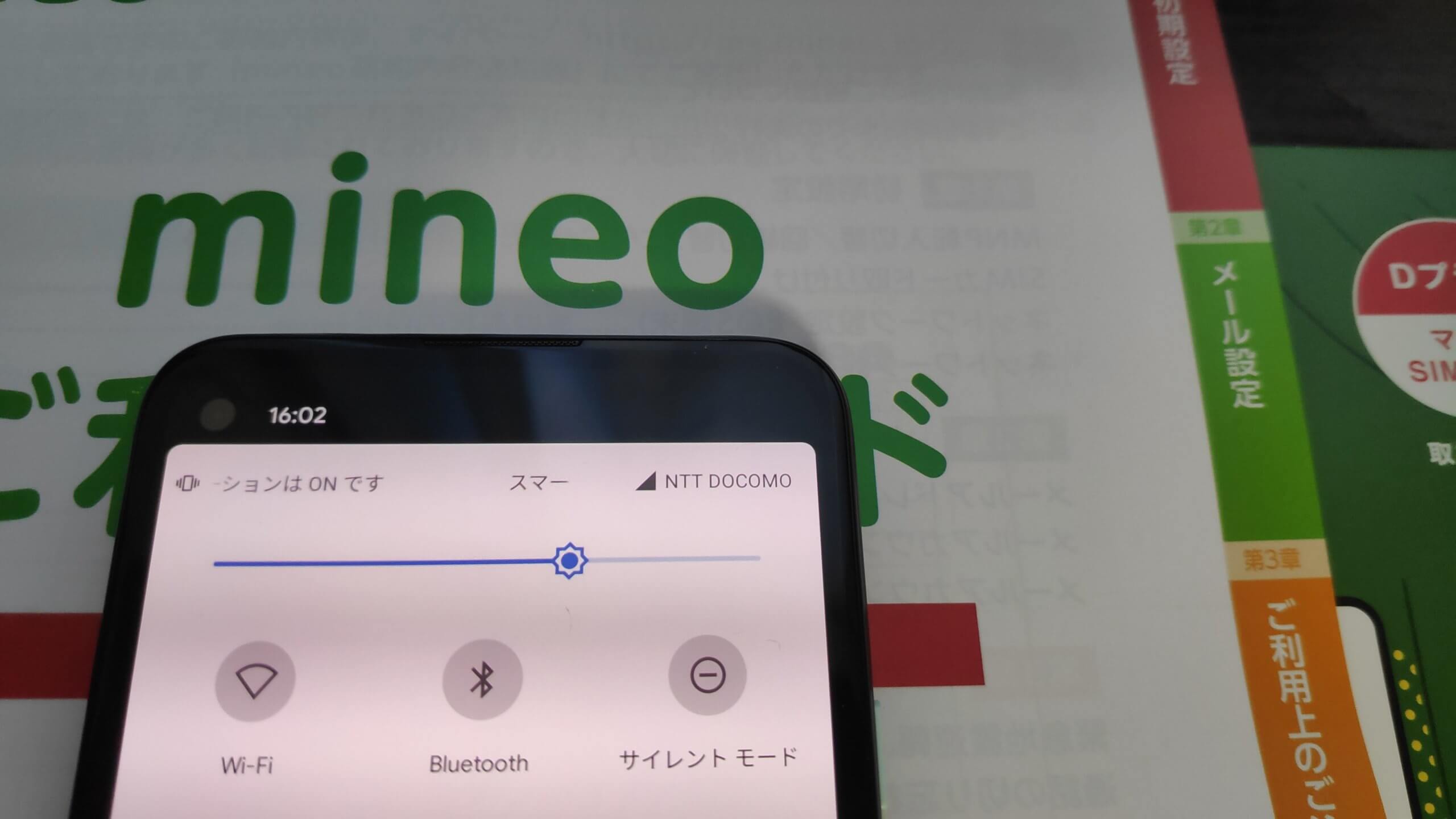
↑こちらDプランでGoogle Pixel 4aを利用しました。左上に、「NTT DOCOMO」と表示されています。
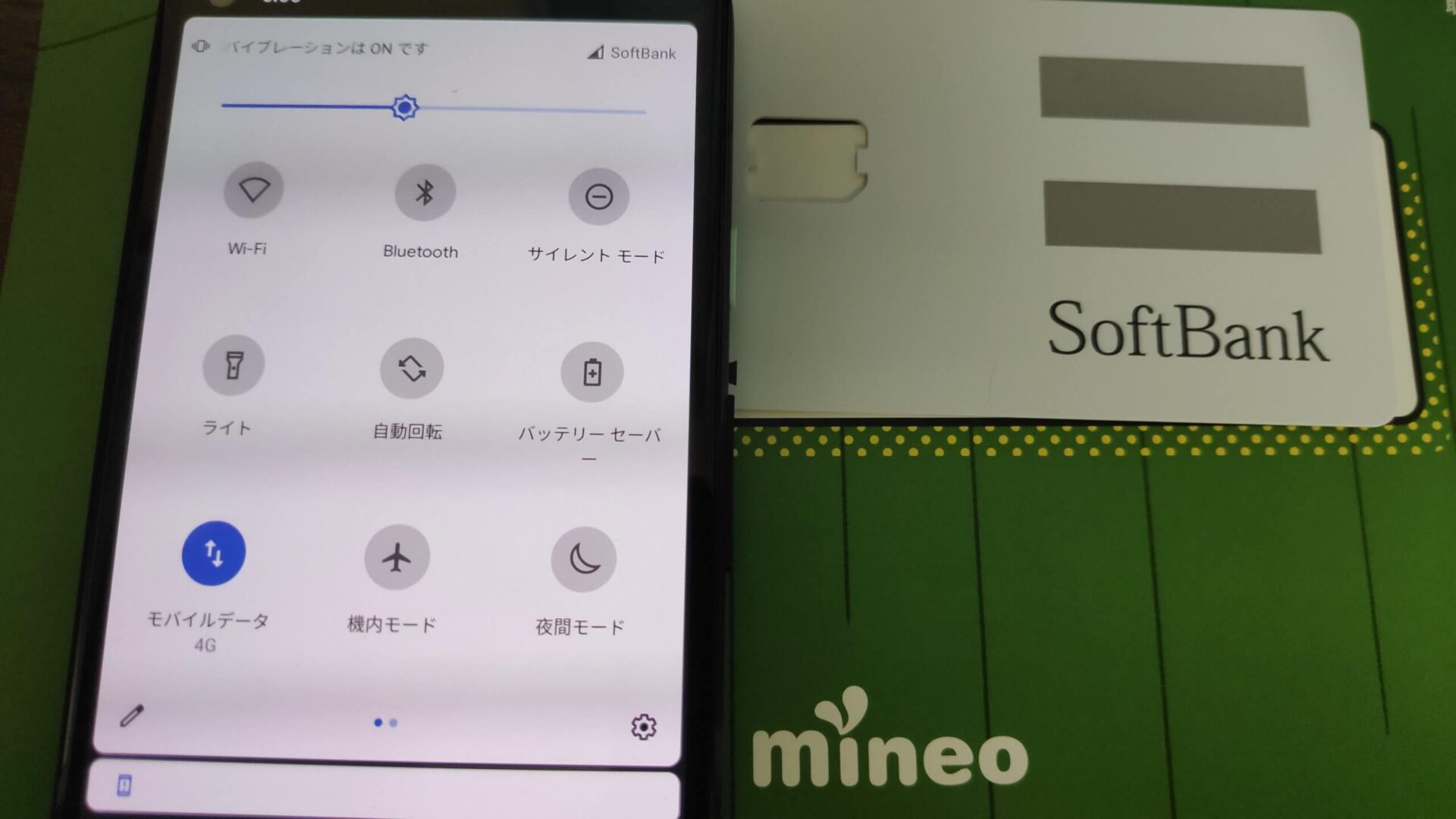
↑こちらmineoのSプラン(ソフトバンク回線)でGoogle Pixel 4aを利用しました。左上に、「Softbank」と表示されています。
このように、mineoでGoogle Pixel 4aを使う事が出来ましたので、ここで報告させて頂きました。
mineoでGoogle Pixel 4aを使う方法!【申し込みやAPN設定の手順】
![]()
mineoでGoogle Pixel 4aを使う方法は
- Google Pixel 4aを購入する
- mineoのSIMカードを申し込む
- mineoのSIMカードをGoogle Pixel 4aに差し込む
- Google Pixel 4aにmineoのAPN設定をする
- Google Pixel 4aでmineoが使えるようになる
といった流れです。
簡単に言うと、mineoのSIMカードをGoogle Pixel 4aに入れて、APNの設定をするだけです。
mineoでGoogle Pixel 4aを使うのは、そこまで難しくありませんので試して見て下さい。
Google Pixel 4aにmineoのAPNを設定する方法
※mineoのSIMカードを差し込んだだけで、Google Pixel 4aが利用できた場合は、これから解説する設定をする必要はありません。
mineo(マイネオ)へ申し込みをしてから、数日(2~3日)後にmineoのSIMカードが届きます。
この届いたSIMカードをGoogle Pixel 4aに挿し込みます。
SIMカードを挿し込んだら、APNの設定をしましょう。
Google Pixel 4aにmineoのAPNの設定をする手順は
- Google Pixel 4aの設定を開く
- 「ネットワークとインターネット」を選択
- 「モバイルネットワーク」を選択
- 詳細設定の欄にある「アクセスポイント名」を選択
- 「mineo(契約しているプラン)という表示があるので選択をする
最後の部分(5つ目の手順)は、aプランと契約している場合は「mineo(auプラン)」Dプランと契約している場合は「mineo(ドコモプラン)」Sプランと契約している場合は「mineo(ソフトバンクプラン)」と表示されるので選択して下さい。
これで、Google Pixel 4aへのmineoのAPN設定は完了します。
そして、mineoでGoogle Pixel 4aを使う手順も以上となります。
mineoのSIMカードでGoogle Pixel 4aを使いましょう!
今回は「mineoでGoogle Pixel 4aを使う方法!APNの設定も解説【プラン】」といった記事でした。
mineoは、au回線(Aプラン)、ドコモ回線(Dプラン)、ソフトバンク回線(Sプラン)といった感じで自分の好きな回線を選ぶことが出来る格安SIMです。
そして、大手キャリアの料金プランと比較してみても圧倒的にmineoの方が安いです。
※大手キャリアというのは、ソフトバンク、ドコモ、auなどの事です。
なので、「Google Pixel 4aをできるだけ安く使いたい!」という方にもおすすめできます。
この記事でGoogle Pixel 4aをmineoで使う方法を解説していますが、結構簡単なので試してみて下さい。
ソフトバンクのGoogle Pixel 4aの評価は?予約日,在庫・スペック、発売日も紹介


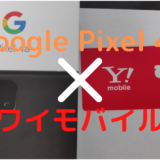

mineoとGoogle Pixel 4aについて分からない事ありましたら、お気軽にお尋ねください。
pixel4aをmineo デュアルタイプDプランで使用したいのですが、使用実績があればお教えください。よろしくお願いいたします。
Google Pixel 4aがDプランで利用できました!
pixel4aをmineo デュアルタイプDプランで使用したいのですが、使用実績があればお教えください。よろしくお願いいたします。
Pixel 4aにmineoのnano SIM(プランA)
お試しあれ
APN mineo.jp
ユーザー名 mineo@k-opti.com
パスワード mineo
認証タイプ CHAP
質問させて下さい。
説明どおりにアクセスポイントの詳細を見てるのですがmineoが見当たりません。どうすれば表示されるのでしょうか?
お答えいただければ幸いです。
無い場合は風邪気味さんのAPNコードを自分で打ち込む必要があります。あとは根性ですので頑張りましょう。(2ヶ月越しに必死こいている人間より)